Entenda os problemas comuns das impressoras Zebra quando se trata de trabalhar com o Tulip.
Processo de depuração
É importante determinar o que está e o que não está funcionando. Primeiro, identifique qual método/driver está sendo usado.
Serial
Player
- Abra o Console do desenvolvedor no Player.
- Onde houver, observe se o acionador Conectar serial faz isso com sucesso. a. Se não conectar, é provável que sua porta COM esteja errada.
- Tente enviar um comando de impressão. a. Se nada for impresso, mas nenhum erro for enviado, seu zcode está errado. b. Se nada for impresso e um erro for enviado, verifique o erro.
Dispositivo de borda*(não* Nó RED)
- Verifique os registros do dispositivo.
- Usando o menu no canto superior esquerdo, filtre por tulip-cell para facilitar a leitura.
- Procure erros que incluam serial ou generic-serial
Nó vermelho do dispositivo de borda
- Verifique se a impressora está/estava ligada antes do início do Node RED. Se esse não for o caso, desligue o node-RED e ligue-o novamente por meio da página de configuração do dispositivo.
- Confirme se há um caminho /dev/ttyUSB listado na lista suspensa de portas disponíveis do nó serial a. A menos que esteja usando a porta RS232 na EIO, use uma das portas /dev/ttyS
- Confirme se o nó serial está conectado.
- a. Se for um tempo limite, a impressora não estava ligada e conectada quando o nó RED foi executado. Reinicie o nó RED.
- Se não houver erro, seu zcode está ruim.
Rede
Jogador
- Confirme se o endereço IP da impressora está correto usando um dos métodos listados nas Perguntas frequentes: Qual é o endereço IP da minha impressora?a. Lembre-se! Se você obtiver o endereço IP por meio da etiqueta de configuração, a impressora imprimirá cada byte do endereço como três caracteres - por exemplo, 010.001.002.003 . O Tulip não gosta disso! Remova os zeros à esquerda: 10.1.2.3.
- Observe o console do desenvolvedor. Se nenhum erro for exibido, seu zcode está errado.
Quando se conectar à impressora Zebra pela primeira vez, tente usar uma impressão simples para ter certeza de que não está enfrentando erros de ZPL também. Como este gatilho:
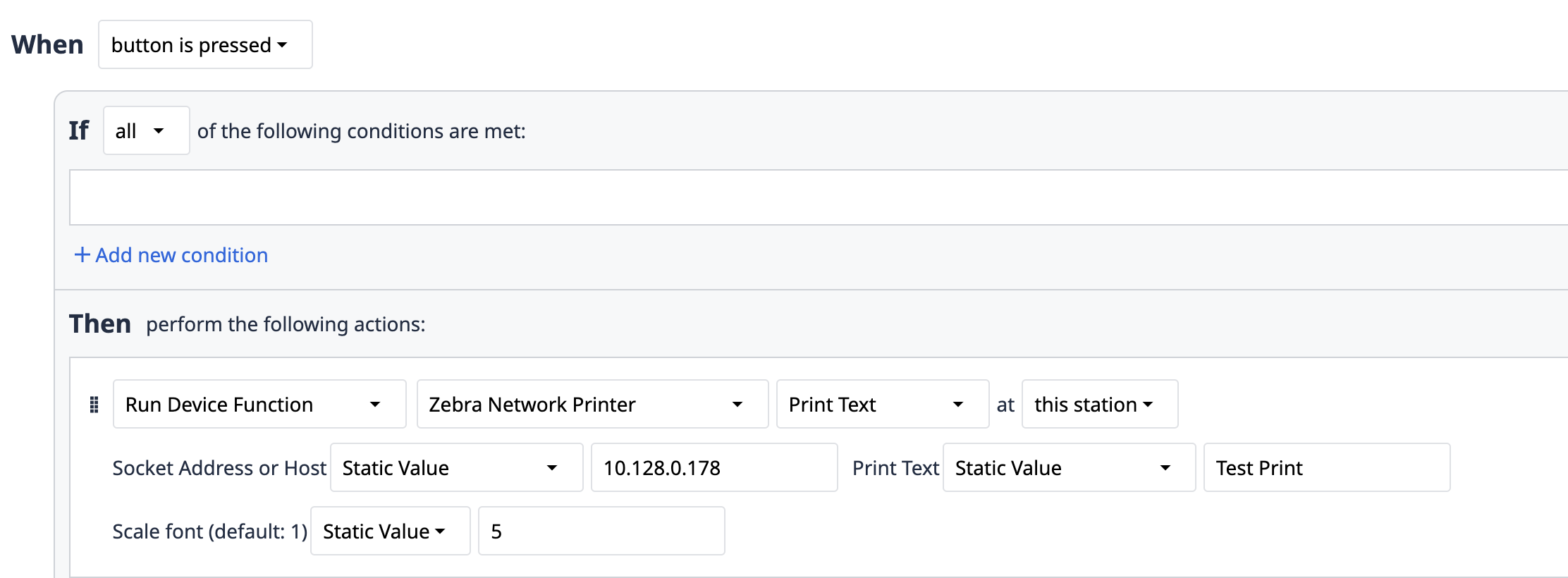
Se receber um erro como este, examine o painel do console do desenvolvedor - um tempo limite indica que você provavelmente tem o endereço IP errado ou que o Player não está na mesma rede que a impressora.
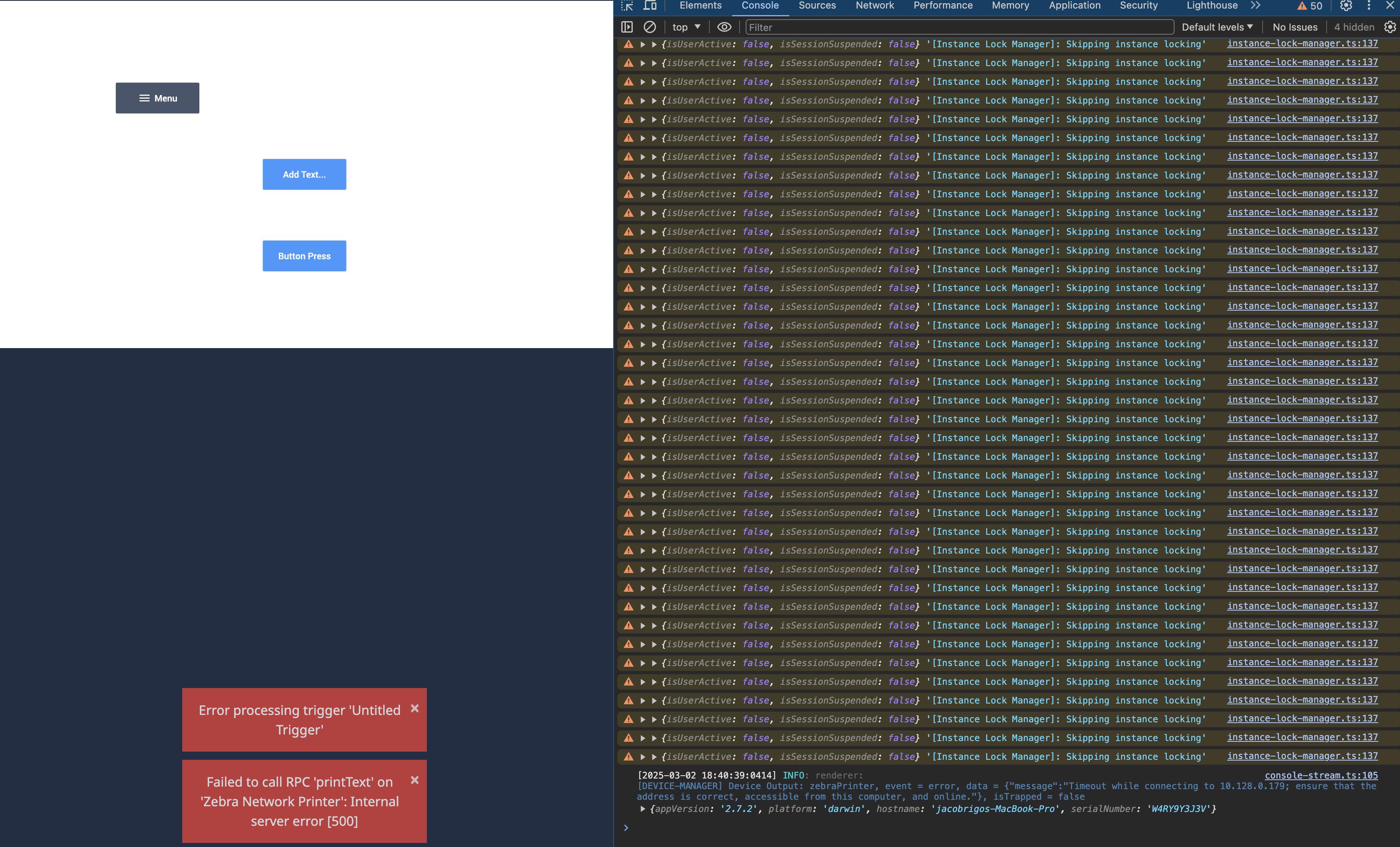
Se ainda estiver enfrentando problemas e puder acessar o terminal, execute "ping (insira o endereço IP aqui)>".

Dispositivo de borda
- Verifique se o Edge Device está on-line, se o acionador está configurado para a estação correta, etc.
- Certifique-se de que o Edge Device esteja conectado à impressora somente com a porta LAN! a. Sempre que um Edge Device tiver algo conectado à WAN, ele tentará se conectar à Internet por meio dessa conexão, mesmo que também tenha wi-fi configurado!
- Confirme se o endereço IP da impressora está correto usando um dos métodos listados nas Perguntas frequentes:(Qual é o endereço IP da minha impressora?)a. Lembre-se! Se você obtiver o endereço IP por meio do Configuration Label, a impressora imprimirá cada byte do endereço como três caracteres - por exemplo, 010.001.002.003 . O Tulip não gosta disso! Remova os zeros à esquerda: 10.1.2.3.
- Observe os registros do dispositivo para ver se há erros. Filtre por tulip-cell com o menu suspenso e procure por zebra.
PERGUNTAS FREQUENTES
Qual é o endereço IP da minha impressora?
- QUALQUER DRIVER: Imprimir uma etiqueta de configuração. Ela se encontra na parte superior.
- Pressione e mantenha pressionado o botão na impressora zebra até que o led pisque uma vez e, em seguida, solte-o. Ela imprimirá uma série de etiquetas.
- Se a etiqueta mais alta não especificar um endereço IP, a impressora zebra ainda não está conectada à rede. Se ela tiver sido ligada recentemente, aguarde um segundo para iniciar. Se ela já estiver ligada há algum tempo, verifique a conexão
- Cuidado! Essa etiqueta incluirá zeros à esquerda no endereço IP, de modo que cada byte tenha três caracteres. O Tulip não gostará disso! Você precisa remover os zeros à esquerda - por exemplo, 010.128.000.005 torna-se 10.128.0.5
- WINDOWS, SOMENTE LAN: Execute ipconfig em seu terminal para ver o endereço IP.
- EDGE DEVICE: Procure em DHCP leases (concessões de DHCP ) na página Diagnostics (Diagnóstico ) do portal de configuração do seu dispositivo de borda. Confirme se ele está conectado à LAN, e o endereço será 10.0.5*.X*.
Qual é o número/caminho da porta serial da minha impressora?
- WINDOWS: Clique com o botão direito do mouse em Iniciar e selecione Gerenciador de dispositivos. Expanda a seção Dispositivos COM e encontre-a entre as listadas.
- Faça com que o Tulip localize automaticamente o número da porta usando a técnica deste post da comunidade!
- EDGE DEVICE: É /dev/ttyUSB$, onde $ é o número em sequência em que foi conectado, com índice 0.
- Por exemplo, se for o primeiro a ser conectado, será ...USB0
- Lembre-se! Com o nó RED, a impressora deve estar conectada e ligada antes que o nó RED seja iniciado. Ative o botão de alternância no portal de configuração do dispositivo para reiniciar o nó RED.
Tenho o endereço IP/porta de comunicação corretos, mas não está saindo nada da impressora?
Verifique se você tem um zcode válido. Para verificar isso, basta colá-lo no labelary. Se ele não for compilado, seu código está incorreto.
Por que minha etiqueta está sendo impressa fora do centro?
A impressora está configurada para um tamanho de etiqueta diferente do que ela realmente tem, portanto, a suposição da "origem" (canto superior esquerdo da etiqueta) está incorreta.
Você pode corrigir isso no zcode com comandos "offset everything left" (deslocar tudo para a esquerda), como ^LH, mas esse não é um método sustentável ou responsável, pois corrigirá apenas uma etiqueta. Além disso, esse deslocamento persistirá na impressora até que ela seja ligada e desligada - portanto, você pode bagunçar outras etiquetas!
A maneira correta de corrigir isso é fazer o download do Zebra Setup Utility (Utilitário de configuração da Zebra), conectar a impressora via USB e usar o utilitário para definir o tamanho adequado da etiqueta. Você também pode usar o utilitário para imprimir uma página de configuração para confirmar que as alterações foram feitas.
Por que as luzes da minha impressora estão piscando?
- Luz verde piscando: Ela precisa se calibrar. Pressione o botão uma vez.
- Luz vermelha piscando: Há um problema, como atolamento de papel ou falta de papel.
Acho que meu zcode está errado, mas não sei o que é?
A maneira mais fácil de fazer isso é depurar o acionador, investigando a ação do acionador registrado para ver o que realmente está sendo enviado como mensagem de zcode. Observe que isso provavelmente não inclui as informações do modelo que estão salvas na configuração do dispositivo, portanto, para isso, você precisa colá-las no labelary.
Se você tiver alguma variável na mensagem (por exemplo, usando métodos Serial para enviar uma expressão), certifique-se de que ela não seja nula! Qualquer variável nula em uma expressão torna a mensagem inteira nula. Não é possível ver isso a menos que você imprima a expressão em outro lugar ou examine o acionador no painel de depuração.
Trabalho com rótulos
Observe que há dois tipos diferentes de etiquetas. Uma impressora de um tipo não conseguirá imprimir no outro - as etiquetas sairão em branco!
Impressão térmica direta
Sua impressora é uma impressora Direct Thermal se a única coisa dentro dela for um rolo de etiquetas. Suas etiquetas são Direct Thermal se começarem a ficar pretas quando o calor é aplicado. A impressora aplica calor à etiqueta, e a tinta reativa fica preta para formar uma imagem. Não é necessário um "material" extra para ser a tinta, apenas a etiqueta.
Impressão por transferência térmica
Sua impressora é uma impressora de transferência se houver dois rolos dentro dela: o ribbon e as etiquetas. Suas etiquetas são etiquetas de transferência se não reagirem ao calor aplicado.
Encontrou o que estava procurando?
Você também pode acessar community.tulip.co para postar sua pergunta ou ver se outras pessoas tiveram uma pergunta semelhante!

